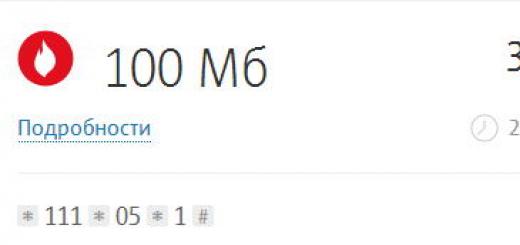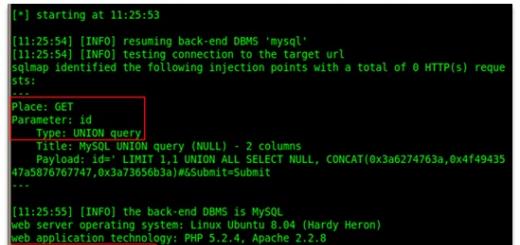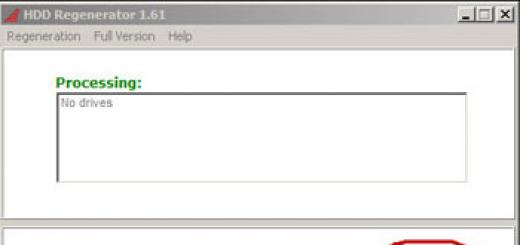Если Вы не знаете, как установить Скайп на iPad , то наша пошаговая инструкция поможет установить эту программу в планшет. Приложение Skype используется как для развлечения, так и для работы, при помощи этой программы можно не только переписываться, но и совершать видео-звонки.
Впервые Скайпом начали пользоваться при помощи настольных компьютеров с подключенной web-камерой. Сегодня фронтальная камера имеется на iPad и iPhone поэтому покупать дополнительных аксессуаров для использования Skype нет необходимости.
Перед установкой Skype в iPad необходимо знать, что для работы приложения требуется наличие доступа к сети интернет и . Если устройство еще не подключено к сети, то читаем – « ». Скачать приложение Skype можно только бесплатно, поэтому если вас просят отправить SMS – это развод.
Если iPad уже подключен к сети давайте начнем установку:
1. Запускаем приложение App Store, которое находится на экране Apple iPad, переходим к раздел «Подборка» и в правом верхнем углу выбираем – Поиск

2. В строке поиска вводим название «Skype», из ниже предложенных вариантов выбираем «Skype iPad» или жмем кнопку «Search» на виртуальной qwerty-клавиатуре.
3. После того как появятся результаты поиска, Вы увидите два раздела «Приложения для iPad» и «Приложения для iPhone». Так как мы устанавливаем в iPad, выбираем «Skype iPad» и нажимаем – Бесплатно – Установить.

Здесь же можно войти в описание самой программы Skype, ознакомиться с требованиями, возможностями топовой версии и здесь же установить Скайп нажатием тех же кнопок – «Бесплатно» и «Установить».

4. Если App Store запросит , то следует его ввести и нажать – ОК
После выполнения этих несложных действий, на рабочем экране iPad’а, среди значков, появится загружающееся приложение Skype. Дождитесь окончания загрузки, и Скайп будет установлен. После завершения установки можно пользоваться скайпом, но если у Вас еще нет Skype-аккаунта, то необходимо его зарегистрировать.
Сегодня мы устанавливали Скайп прямо с планшета iPad, но существует еще один способ установки любого приложения из App Store при помощи программы iTunes, установленной в компьютере, если Вы еще не знакомы с этим способом, читаем про и пробуем.
Потребуется помощь в ремонте айфона или консультация - обращайтесь в наши сервисные центры:
Skype для iPad ждали все. Ждали со старты продаж первого iPad. Но только вчера он вышел. Вышел с некоторым казусом. Вчера утром появился в App Store и пропал, а вечером опять появился и, кажется, навсегда...
Итак, приложение встречает нас вот такой заставкой на весь экран iPad.
После загрузки приложения, вы увидите свои контакты. Интерфейс программы очень схож с почтой на iPad. Левой рукой вы выбираете разговор, правой - просматриваете контакты и чаты. Давайте пробежимся по кнопкам.
1. Если вы нажмете на вашу аватарку, то откроется меню «Обо мне».
2. При нажатии на эту кнопку появятся ваши контакты разделённые на метки.
3. Тапнув на эту пиктограмму, откроется стандартное меню набора номера.
4. Нажав на этот плюсик, вы сможете найти контакты или добавить номер телефона
5. После нажатия на эту кнопку, вам откроется журнал ваших действий.
Если вы в главном меню нажмете на какой-либо контакт, то вам откроется подробная информация о нем.
Для того чтобы удалить какой-либо контакт, надо, всего лишь, подержать палец на одном из них, как если бы вы удаляли приложение с рабочего стола iPad. А для того чтобы это отменить надо нажать на «Отменить» в правом верхнем углу.
Вот так выглядит чат, все очень удобно и понятно. В левой части приложения вы видите, с кем общаетесь или общались. Для того чтобы завершить какой-либо разговор, надо смахнуть то имя вправо и откроется такая красная надпись.
Когда Вы будете вести с кем-либо беседу, вы будете видеть такое окно. Опять же, давайте пробежимся по кнопкам.
1. Если вы нажмете на эту кнопку, то вам откроется правая панель
2. После нажатия на эту кнопку вам откроется чат.
3. Эта кнопка служит для отключения микрофона.
4. Четвертая кнопка вызывает панель набора номера.
Выводы и впечатления
Разработчики Skype для iPad, безусловно - молодцы! Значительно затянув сроки выхода полноценной версии скайпа для iPad, они смогли сделать четкий, продуманный, понятный и удобный интерфейс, полностью подходящий для делового или дружеского общения через Интернет. Приложение не тормозит и не вылетает, все работает стабильно и четко. Вообщем, планшетная версия Skype - 100% must have для всех обладателей сенсорного планшета Apple iPad.
Потребуется дополнительная консультация, или починить айпад или айфон, обращайтесь в наши сервисные центры:
Метки: ,
Возможно, Вам будет это интересно:
6 комментариев к статье "Skype для iPad - описание и инструкция по применению"
Ну наконец-то дождались! В принципе интерфейс не особо отличается от версии на моем компе с Виндой 8, и это радует, потому что я туговато разбираюсь с новыми примочками. Но здесь даже мне все понятно. Меню во время разговора вообще отличное - только нужные кнопки, ничего лишнего и отвлекающего, журнал, чат, микрофон, набор номера - основное под рукой. Ай да разрабы, ай да молодцы!
После установки программы Скайп для iPad можно звонить друзьям и знакомым, где бы они не находились. Интерфейс приложения для устройства на iOS сходен с тем, что разработчики предлагают для десктопной версии. Возможности программы достаточно широкие, что объясняет ее популярность.
Для того чтобы скачать Скайп , необходимо зайти в магазин App Store. Установка программы не займет много времени. При наличии учетной записи в приложении дополнительная регистрация не требуется. Достаточно ввести логин и пароль, чтобы начать пользоваться программой.
- Совершать групповые звонки. В одном видео чате можно объединить сразу несколько пользователей, где бы они не находились.
- Обмениваться текстовыми сообщениями с одним или несколькими знакомыми.
- Делать голосовые звонки в любую точку мира.
- Звонить на мобильные и стационарные телефоны по выгодным тарифам.
Особенности Skype для iPad
Версия Скайп для iPad содержит стандартный набор функций. Пользователи гаджета после установки приложения смогут быть всегда на связи, так как в программе имеется возможность переадресации звонка на любой мобильный номер.
Если возникли ошибки на устройстве, то можно позвонить знакомому через Скайп и включить демонстрацию экрана. Данная функция удобна для удаленной диагностики проблем, при заполнении важных документов и т. д.

В программе пользователи могут отправлять друг другу мультимедийные файлы. Причем, размер документов не ограничен. Единственное, что нужно учитывать, это скорость соединения, как у себя, так и у собеседника. Это отличная альтернатива файлообменникам. Тем более, что все чаты надежно защищены, поэтому никто кроме вас и собеседника не получат к ним доступ.
Skype предлагается в русской версии, однако, в настройках всегда можно изменить язык. Интерфейс достаточно простой, чтобы с ним мог разобраться даже тот, кто впервые сталкивается с приложением. Пользователи, уже знакомые с программой, могут практически сразу после установки начинать ей пользоваться. Дополнительная регистрация в мессенджере не требуется, необходимо лишь ввести данные от своего аккаунта. Удобство Skype и отличное качество связи уже смогли оценить миллионы пользователей, скачавшие его из App Store. Приложение на планшете позволит оставаться на связи в любое время, достаточно лишь иметь подключение к сети.